php小编苹果为您详细介绍excel表格行高的设置方法。在excel中,调整行高是非常重要的,可以使表格更加美观整洁,也能够提高数据阅读的效率。通过本文,您将学会如何快速简单地设置excel表格的行高,让您的数据展示更加清晰明了。
今天我将向大家分享如何在Excel表格中设置行高的详细步骤,具体操作如下所示,让我们一起认真学习吧!
1.首先,打开EXCEL通常看到的行高是比较窄的,如果我们要设置行高,首先要选择需要设置的区域,可以是一行或多行,可以是选中区域,也可以是整个文档,(如下图所示)。

2.然后,我们选中自己要设置的行高,(如下图红色箭头指向所示)。
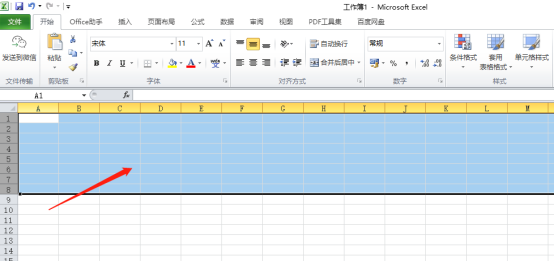

该软件是以php+MySQL进行开发的旅游管理网站系统。系统前端采用可视化布局,能自动适应不同尺寸屏幕,一起建站,不同设备使用,免去兼容性烦恼。系统提供列表、表格、地图三种列表显示方式,让用户以最快的速度找到所需行程,大幅提高效率。系统可设置推荐、优惠行程,可将相应行程高亮显示,对重点行程有效推广,可实现网站盈利。系统支持中文、英文,您还可以在后台添加新的语言,关键字单独列出,在后台即可快速翻译。
 0
0

3.接下来,选中需要设置的区域后,直接点击鼠标【右键】,选择【行高】,(如下图红色圈出部分所示)。
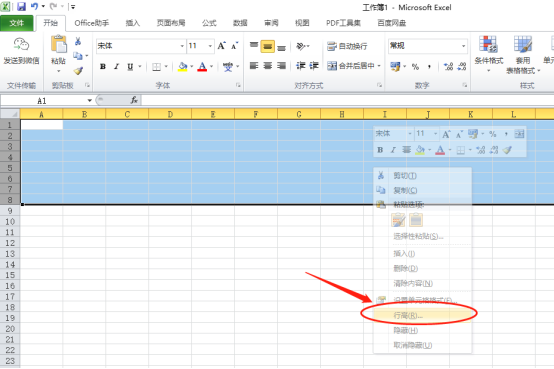
4.最后,会弹出一个让你修改行高的界面,成功设置大小后,点击【确定】就可以成功了,(如下图红色圈出部分所示)。
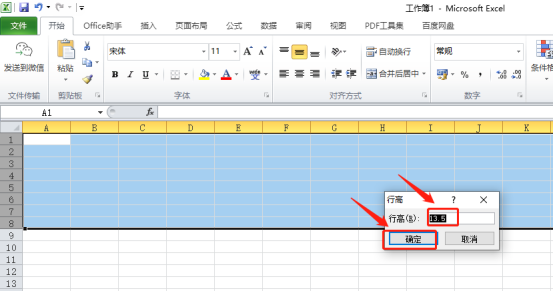
以上就是Excel表格行高怎么设置的详细内容,更多请关注php中文网其它相关文章!

全网最新最细最实用WPS零基础入门到精通全套教程!带你真正掌握WPS办公! 内含Excel基础操作、函数设计、数据透视表等

Copyright 2014-2025 https://www.php.cn/ All Rights Reserved | php.cn | 湘ICP备2023035733号